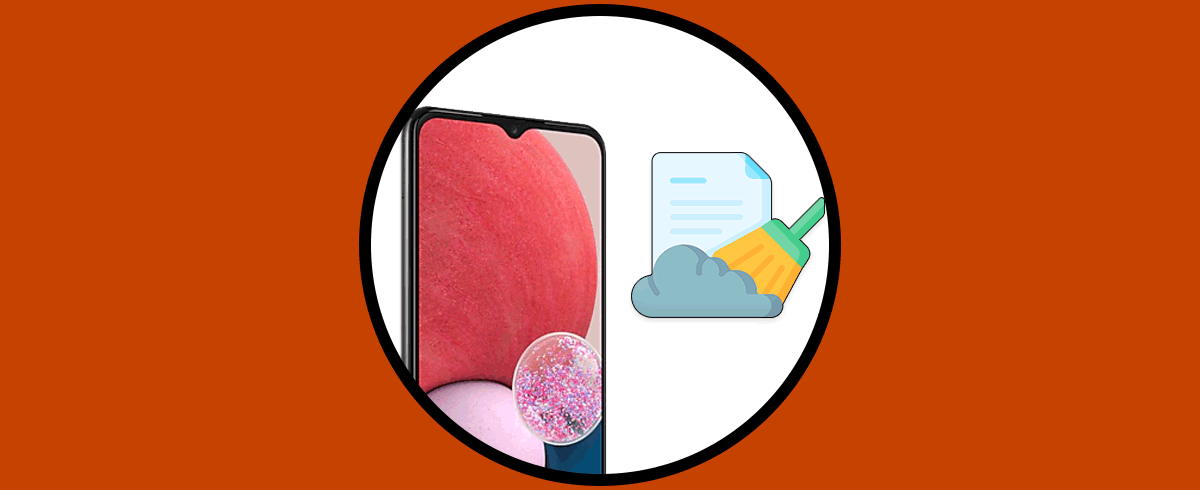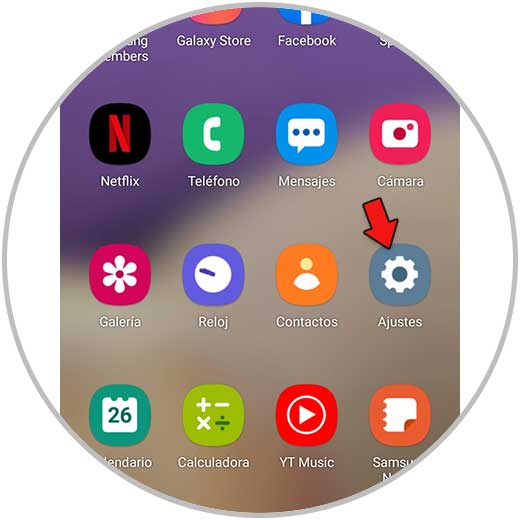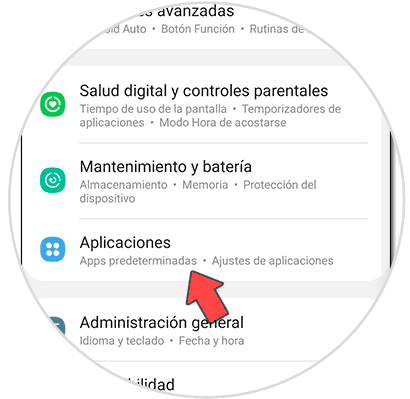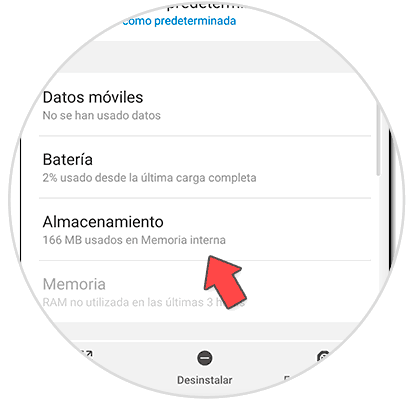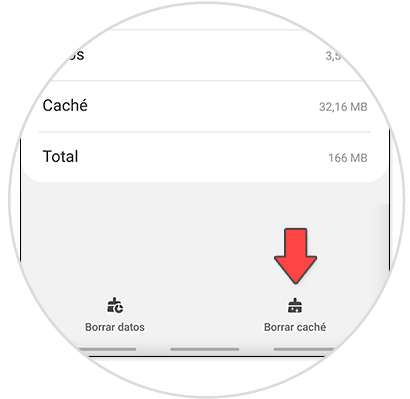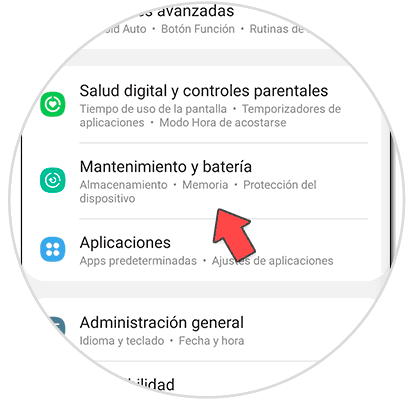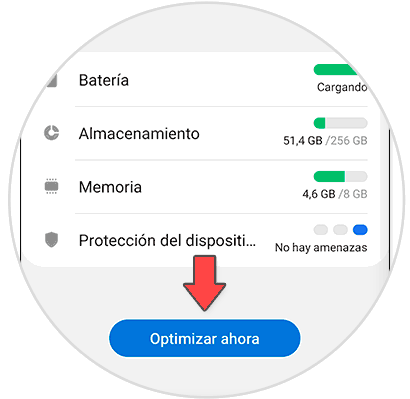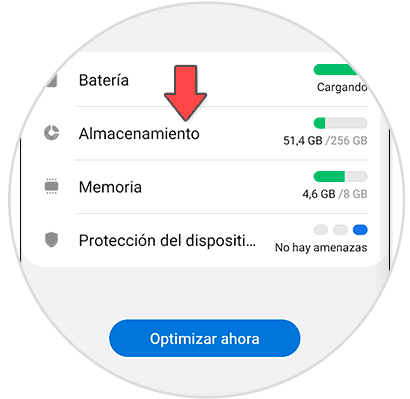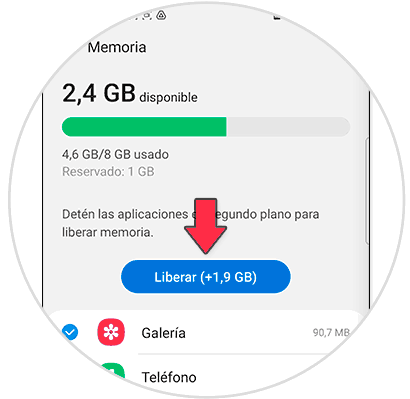El uso que le damos a nuestro teléfono móvil es cada vez más frecuente, ya que gracias a el podemos acceder a cantidad de servicios, directamente desde la palma de nuestra mano. No cabe duda de que uno de los usos principales que le damos a nuestro smartphone es el de descargar aplicaciones.
Generalmente estas aplicaciones generan una memoria caché cuando los utilizamos, por lo que la memoria del teléfono va disminuyendo llenándose de este modo de archivos innecesarios en muchos casos. Es por ello que es interesante que sepamos cómo borrar este tipo de momería en el móvil, y como limpiarlo y liberarlo de espacio siempre que lo necesitemos.
Es por ello que a continuación te mostramos todos los pasos que debes seguir para saber cómo Borrar caché Samsung Galaxy A13 de aplicaciones o del teléfono paso a pas.
1. Cómo Borrar caché Samsung Galaxy A13
En primer lugar abre los “Ajustes” del teléfono.
Ahora debes pulsar sobre el apartado de “Aplicaciones”
Pulsa sobre la aplicación a la que quieres borrar la caché. A continuación entra en “Almacenamiento”.
Para finalizar debes pulsar en“Borrar caché” y se eliminará en esa aplicación en concreto.
2. Cómo Borrar caché Samsung Galaxy A13
En primer lugar pulsar sobre “Ajustes” y después en “Mantenimiento y batería”.
Ahora tienes que pulsar en “Optimizar ahora” para mejorar el rendimiento del teléfono.
Si quieres borrar la caché pulsa sobre “Almacenamiento”
En el caso de tener archivos de este tipo, pulsar sobre “Archivos en caché” para ser eliminados.
Otra de las opciones es acceder a la “Memoria” y liberar procesos:
Siguiendo estos pasos podrás borrar la caché del teléfono y de las aplicaciones que hay instaladas en el para liberar espacio y eliminar archivos innecesarios.